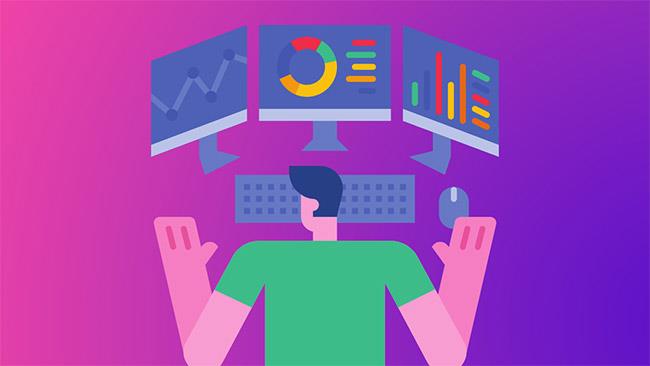CMS — система управления контентом — это веб-приложение, которое помогает вам создать веб-сайт без написания кода.
С помощью CMS вы можете легко создавать блоги, форумы, сайты социальных сетей, порталы электронной коммерции и многие другие типы веб-сайтов. Хотя CMS делает создание веб-сайта и управление им невероятно простым, он также требует от вас принятия мер для обеспечения безопасности.
Каждая CMS отличается с точки зрения функций и встроенных возможностей безопасности, но есть некоторые общие аспекты, которые необходимо учитывать, чтобы обеспечить их безопасность. Так как же выбрать CMS, которая подойдет именно вам? И как вы можете защитить свою систему управления контентом?
Как защитить CMS

Безопасность CMS — важная работа
Обратите внимание, что некоторые CMS могут иметь предварительно настроенные настройки для обеспечения максимальной безопасности. Поэтому помимо этих советов всегда следует проверять документацию и рекомендации для конкретной CMS.
Установить метод резервного копирования
Когда дело доходит до CMS, резервные копии всегда являются важной частью защиты любого веб-сайта. Это необходимо не только на случай, если злоумышленник скомпрометирует CMS, но и потому, что могут возникнуть ошибки, приводящие к потере данных. Решения для резервного копирования могут быть доступны в виде плагинов, расширений или сторонних сервисов для CMS.
Для начала вы можете выбрать любое из бесплатных решений для резервного копирования. Если вам нужен расширенный контроль над резервными копиями, вам нужно выбрать решения для резервного копирования премиум-класса.
В любом случае вы всегда можете попытаться создать резервную копию всего вручную, на случай, если что-то пойдет не так.
Независимо от того, как вы настроите метод резервного копирования, регулярно делайте резервные копии своего веб-сайта.
Безопасная учетная запись администратора
Вам необходимо включить все доступные функции безопасности для учетной записи администратора в CMS. Если злоумышленник имеет доступ администратора, ему легче внести вредные изменения на сервере и веб-сайте.
Некоторые общие вещи, о которых вам следует беспокоиться, включают:
- Двухфакторная аутентификация (2FA) для учетных записей администратора.
- Избегайте распространенных комбинаций имени пользователя и пароля, таких как admin и pass.
- Убедитесь, что вы используете надежные пароли .
- Используйте адрес электронной почты, привязанный к конкретному сайту, который ранее не подвергался утечке данных (необязательно).
Для большей уверенности вам следует попробовать один из лучших доступных менеджеров паролей .
Ограничить права пользователя
Безопасность учетной записи администратора не гарантирует полную защиту. Вам придется сделать больше, чем это.
Если у вас есть веб-сайт, на котором пользователи могут регистрироваться и создавать учетные записи, вам необходимо проверить, какие функции и опции доступны.
Предоставление пользователям некоторых функций — хорошая идея, но это может стать кошмаром для безопасности. Поэтому лучше всего ограничить доступ пользователей к самому необходимому и убедиться, что они не получают никаких опций, которые могут поставить под угрозу всю CMS.
Применять политику безопасности пользователя
Помимо ограниченных прав пользователя, вы можете добавить строгие требования, такие как включение 2FA и других полезных функций безопасности при создании учетной записи.
Таким образом, вы можете обеспечить безопасность учетных записей пользователей без необходимости обращаться к ним для ручного исправления ошибок.
Не устанавливайте ненужные плагины и расширения.
Легко запутаться в расширениях, доступных для CMS, которые улучшают функциональность вашего веб-сайта (или упрощают его работу).
Однако установка ненужных плагинов может создать дополнительные риски безопасности.
Используйте только те плагины, которые вам нужны. Кроме того, убедитесь, что плагин активно поддерживается и имеет хорошие отзывы.
Мониторинг активности сайта
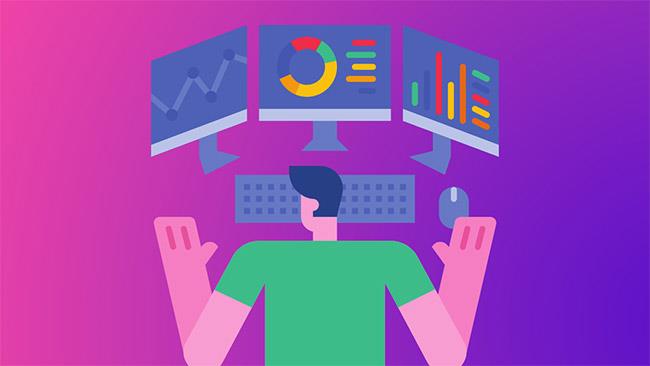
Следите за своей CMS, отслеживая всю активность сайта.
Благодаря комплексным возможностям мониторинга можно легко обеспечить превентивную защиту вашей CMS. Итак, следите за своей CMS, отслеживая все действия на веб-сайте, такие как установка плагинов, регистрация пользователей и загрузка файлов.
История активности вашего сайта также поможет вам выявить проблемы, если это необходимо.
Используйте брандмауэр веб-приложения
Чтобы повысить уровень безопасности, вы можете использовать брандмауэр веб-приложения. Вы можете начать использовать Cloudflare бесплатно, а позже перейти на премиум-план. Большинство популярных брандмауэров веб-приложений требуют оплаты.
Все может быть ошеломляющим, если вы создаете веб-сайт впервые. Однако, если у вас есть бюджет, установка брандмауэра даст вашей CMS дополнительный уровень защиты. В обоих случаях вы можете начать с бесплатных опций, таких как Cloudflare, а позже попробовать премиум-варианты.
Обновить систему управления контентом
Если CMS активно развивается, вы найдете регулярные обновления для исправления ошибок и решения проблем безопасности.
Для начала не пропускайте обновления. Однако, когда дело доходит до крупных обновлений, вы можете протестировать их в промежуточной среде (почти точной копии производственной среды для тестирования программного обеспечения), прежде чем применять их на своем действующем веб-портале.